- Itakda nang tama ang mga margin, font, line spacing at heading in Salita ayon sa istilo ng MLA.
- Awtomatikong pamahalaan ang mga pagsipi at bibliograpiya upang matugunan ang mga pamantayang pang-akademiko at maiwasan ang mga pagkakamali.
- Gumamit ng mga template at digital na mapagkukunan upang makatipid ng oras at matiyak ang pormal na pagkakapare-pareho sa iyong mga sanaysay.

Format Ang isang MLA-style na Word na dokumento ay maaaring maging isang tunay na sakit ng ulo kung hindi mo alam ang lahat ng mga patakaran at detalye na kailangan mong tandaan. Ang pagpapalit ng font o pagsasaayos ng mga margin ay hindi sapat; Ang istilo ng MLA ay nangangailangan ng pinakintab na presentasyon, maayos na mga heading, at isang hindi nagkakamali na bibliograpiya. Maraming mga mag-aaral at propesyonal ang kulang dahil hindi nila binibigyang pansin ang maliliit na detalye, na maaaring gumawa ng pagkakaiba sa pagitan ng isang de-kalidad na sanaysay at isa na kulang sa mga pamantayang pang-akademiko.
Sa artikulong ito, makikita mo ang lahat ng kailangan mo para makabisado ang pag-format ng MLA sa Word mula simula hanggang matapos. Binuo namin, inayos muli, at pinalawak ang impormasyon mula sa pinakamahusay na mga mapagkukunan, gabay sa unibersidad, at opisyal na mapagkukunan upang hindi ka makaligtaan ng isang aspeto. Mula sa kung paano mag-set up ng mga heading at margin hanggang sa paggawa ng awtomatikong bibliograpiya at pag-unawa sa mga karaniwang pagkakamali, ang lahat ay ipinaliwanag nang detalyado dito, kasama ang mga praktikal na tip.
Ano ang istilo ng MLA at bakit ito napakahalaga sa iyong trabaho?
El MLA format Ito ay kumakatawan sa acronym ng Modern Language Association, isang organisasyon na nagtatag ng malinaw na pamantayan para sa pagsulat at paglalahad ng akademikong gawain, lalo na sa humanidades at social sciences. Ang paggamit ng istilo ng MLA ay hindi lamang nagpapabuti sa pagiging madaling mabasa ng iyong mga dokumento, ngunit nagdaragdag din ng propesyonalismo. at nagpapanatili ng pare-pareho sa paraan ng iyong pakikipag-usap ng impormasyon.
Ang paglalapat ng MLA formatting sa isang Word document ay mahalaga kung gusto mong seryosohin ang iyong akademikong gawain. Sa maraming unibersidad at sentrong pang-edukasyon, ang pagsusumite ng mga papel sa ganitong istilo ay isang kinakailangan, hindi isang mungkahi. Tinutulungan ka nitong hindi lamang maayos na buuin ang iyong teksto, ngunit maayos ding bigyan ng kredito ang mga may-akda at mapagkukunang ginamit, sa gayon ay maiiwasan ang anumang hinala ng plagiarism at pagtaas ng iyong kredibilidad bilang isang manunulat o estudyante.
Mga pangunahing elemento ng MLA format sa Word

Pagdating sa pagbubuo ng isang dokumento sa pinakadalisay na paraan Estilo ng MLA sa Word, dapat mong isaisip ang anim na pangunahing elemento na hinding-hindi mawawala:
- Typography at laki ng font: Inirerekomenda ang Times New Roman, ngunit maaari ka ring mag-opt para sa mga nababasang font tulad ng Arial o Calibri. Ang karaniwang laki ng font ay dapat na 12 puntos, bagama't ang ilang mga alituntunin ay nagrerekomenda ng 11 hanggang 13 puntos.
- Mga margin: Ang lahat ng mga margin (itaas, ibaba, kaliwa, at kanan) ay dapat na 1 pulgada (2,54 cm) ang pagitan para sa pagkakapare-pareho.
- Line spacing: Ang lahat ng teksto ay dapat na double-spaced, kabilang ang mga heading, block text, mga pagsipi, at isang bibliograpiya.
- Mga indentasyon: Ang bawat bagong talata ay magsisimula sa isang 0,5 pulgada (1,27 cm) na indent, at ang bibliograpiya ay mangangailangan ng hanging indent para sa bawat sanggunian ng higit sa isang linya.
- Header: Ang heading ng MLA ay binubuo ng pangalan ng may-akda, pangalan ng instruktor, kurso, at petsa ng pagsusumite, lahat ay nakahanay sa kaliwa sa tuktok ng unang pahina at naka-double-spaced.
- Page numbering at apelyido: Sa lahat ng pahina (maliban kung minsan ang una), ang iyong apelyido ay dapat lumabas sa kanang sulok sa itaas na sinusundan ng numero ng pahina, na pinaghihiwalay ng isang puwang.
Hakbang sa Hakbang: Paano Mag-set Up ng MLA Formatting sa isang Word Document
Tingnan natin kung paano mo mababago ang isang dokumento ng Word sa isang tunay na halimbawa ng format ng MLA, na sinusunod ang lahat ng mga pangunahing alituntunin:
1. Itakda ang mga margin sa isang pulgada sa lahat ng panig
Upang sumunod sa karaniwang panuntunan sa margin, i-access «Layout» → «Mga Margin» → «Mga Custom na margin» at sumulat ng 2,54 cm o 1 pulgada sa bawat panig.
2. Piliin ang tamang font at laki
Piliin Times New Roman (o Arial/Calibri kung gusto mo), palaging nasa sukat na 12, bagaman ang ilang mga institusyon ay nagbibigay-daan sa 11 hanggang 13 puntos. Huwag gumamit ng mga pandekorasyon na font o hindi pare-pareho ang laki, dahil maaaring parusahan ka nito sa panahon ng pagsusuri.
3. Itakda ang line spacing sa double space
Pumunta sa "Layout" o "Home" → "Spacing" at piliin ang "Doble." Tingnan kung walang dagdag na espasyo bago o pagkatapos ng mga talata, dahil hindi ito sinusuportahan ng MLA formatting.
4. Indent ang mga talata
Ilagay ang cursor sa unang talata, pindutin ang Tab key o gamitin ang menu para itakda indentation ng unang linya na 1,27 cm (0,5 in). Gawin ito para sa bawat bagong talata.
5. I-configure ang MLA header
Ang header ay inilalagay sa tuktok ng unang pahina, naka-align sa kaliwa at naka-double-spaced. Ang bawat linya ay dapat lumitaw nang hiwalay:
- Ang iyong buong pangalan
- Pangalan ng guro
- Pangalan ng Kurso
- Petsa ng paghahatid (araw, buwan, taon nang walang mga pagdadaglat)
Halimbawa:
Andrea Martinez
Dr. González
Kasaysayan ng Sining 101
8 de junio de 2024
6. Igitna ang pamagat ng akda
Pagkatapos lamang ng header at double-spaced, isulat ang pamagat ng iyong nakatuong gawain sa upper at lower case (huwag gumamit ng bold, italics, o underline). Huwag magdagdag ng dagdag na espasyo bago o pagkatapos.
7. Idagdag ang header na may apelyido at numero ng pahina
Sa lahat ng pahina, karaniwang kasama ang una, dapat mong ipasok ang apelyido at numero ng pahina sa kanang sulok sa itaas:
- Pumunta sa tab na "Ipasok" → "Header" → "I-edit ang Header".
- Gamitin ang function na “Page Number” at ilagay ito sa kanang tuktok.
- Isulat ang iyong apelyido na sinusundan ng puwang bago ang numero ng pahina (halimbawa: Martinez 1).
Paano mag-cite sa MLA format sa loob ng Word
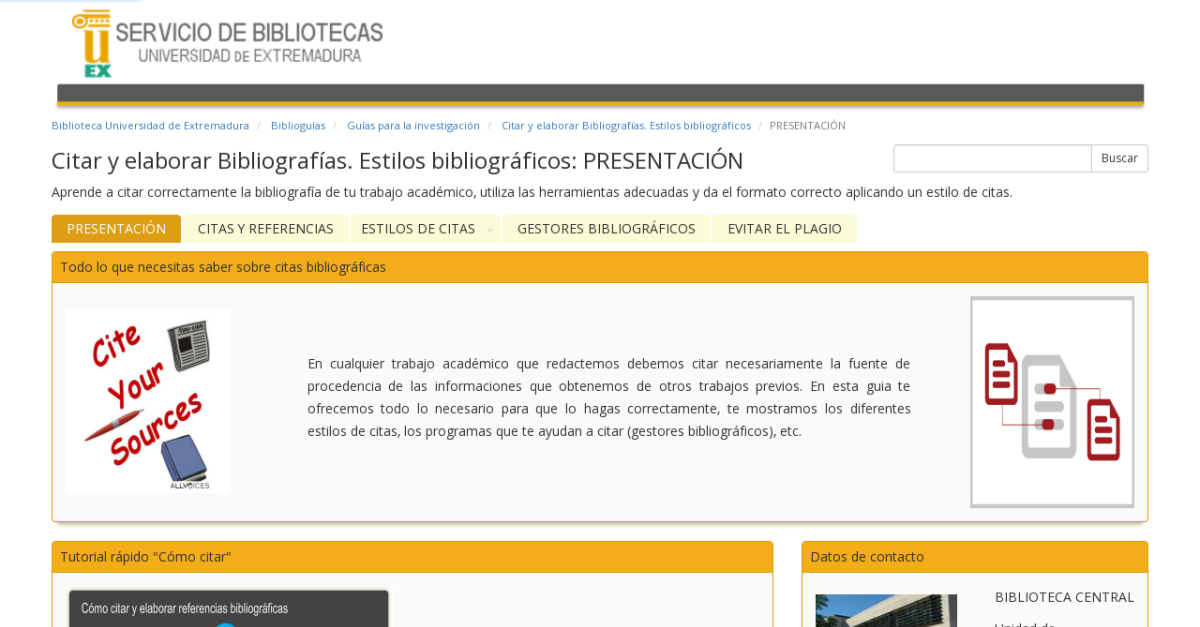
Kasama sa Word ang isang wizard para sa pamamahala ng mga sanggunian at bibliograpiya sa MLA, na lubos na nagpapadali sa proseso. Maaari mong i-automate ang source citation sa pamamagitan ng pagsunod sa mga hakbang na ito::
- Pumunta sa tab na “Mga Sanggunian” → piliin ang “Estilo” at piliin ang “MLA.”
- Ilagay ang cursor kung saan mo gustong ipasok ang quote.
- I-click ang “Insert Citation” at pagkatapos ay “Add New Source.”
- Punan ang mga patlang ng mga detalye ng pinagmulan (may-akda, pamagat, taon, atbp.) at i-click ang "OK."
- Awtomatikong lalabas ang pagsipi sa teksto, at ise-save ng Word ang pinagmulan para sa sanggunian sa hinaharap.
Sa sandaling tapos ka na, ang paggawa ng iyong bibliograpiya ay kasingdali ng pagpili kung saan ito ilalagay (karaniwan ay sa dulo ng iyong dokumento), pagbubukas ng tab na Mga Sanggunian, pag-click sa Bibliograpiya, at pagpili sa nais na layout.
Paano buuin ang mga gawang binanggit (bibliograpiya) na pahina sa MLA
Ang bibliograpiya ay may pamagat Binanggit ang mga gawa (o "Work Cited" kung iisa lang ang reference). Ang pamagat ay nakasentro sa unang linya ng isang bagong pahina, nang walang naka-bold, italics, o salungguhit, at gumagamit ng parehong uri at laki ng font gaya ng natitirang bahagi ng dokumento.
Ang mga patakaran para sa pag-format ng pahina ng bibliograpiya sa MLA ay malinaw at nangangailangan ng katumpakan:
- Mga margin: 1 pulgada sa lahat ng panig.
- Line spacing: I-double space ang buong listahan, na walang karagdagang mga blangkong linya.
- Pagkakasunod-sunod: Mga entry sa alphabetical order ayon sa apelyido ng may-akda o unang reference item.
- Hanging indentation: Ang mga sanggunian ng higit sa isang linya ay dapat na naka-indent nang 0,5 pulgada mula sa pangalawang linya.
- Nang hindi binibilang ang mga sanggunian: Huwag magdagdag ng mga numero o bala. Alpabetikong pagkakasunud-sunod lamang ang binibilang.
- Mga pamagat: Ang mga pamagat ng mahahabang akda (mga aklat, magasin) ay dapat na naka-italic; ang mga artikulo ay dapat nasa mga panipi.
Halimbawa ng isang sanggunian sa MLA para sa isang scholar na artikulo:
Pangalan ng may-akda. "Pamagat ng artikulo." Pamagat ng magazine, volume, numero, taon, mga pahina.
At isang kongkretong halimbawa:
Doe, Jane. "Ang Papel ng Kontemporaryong Sining sa Makabagong Lipunan." Journal ng Kontemporaryong Sining, vol. 30, hindi. 3, 2021, pp. 45-59.
Awtomatikong pamamahala ng mga bibliograpiya ng MLA sa loob ng Word
Ang mahusay na bentahe ng Microsoft Word pwede ba yan Awtomatikong buuin ang iyong bibliograpiya sa istilo ng MLA mula sa mga inilagay na mapagkukunanPiliin lang ang "Insert Bibliography" sa tab na Mga Sanggunian at piliin ang dating tinukoy na format ng MLA. Ilalagay ng Word ang buong listahan at isasaayos pa ang mga indent at spacing ayon sa mga panuntunan sa istilo.
Kung kailangan mong ilipat ang iyong mga mapagkukunan sa ibang computer, pinapayagan ka ng Microsoft na i-export ang reference na database, na ginagawang mas madaling gamitin muli ang mga ito sa ibang mga proyekto.
Paano ayusin at pamahalaan ang mga sanggunian sa MLA
Kapag nakolekta na ang lahat ng pinagmumulan, may mga tiyak na panuntunan kung paano dapat i-order ang mga ito:
- Sa pamamagitan ng unang elemento: Sa pangkalahatan, ang apelyido ng may-akda. Kung maraming source ang iisang may-akda, ang buong pangalan lang ang lalabas sa una, at ang mga kasunod na source ay dapat magsama ng tatlong gitling na sinusundan ng reference.
- Gumagana nang walang may-akda: Pagbukud-bukurin ayon sa pamagat, binabalewala ang mga paunang artikulo ("Ang", "Ang", "Ang", atbp.).
- Mga mapagkukunan na may maraming may-akda: Sundin ang parehong sistema: pagbukud-bukurin ayon sa unang apelyido at pagkatapos ay ayon sa pamagat sa loob ng parehong may-akda.
- Mga magazine o publisher bilang may-akda: Kung isang publisher o magazine ang may-akda, ilapat ang pareho at gamitin ang tatlong gitling para sa mga pag-uulit.
- Mga pamagat na may mga numero: Tratuhin ang mga numero na parang nakasulat sa mga titik kapag nag-order ("dalawampu" sa halip na "limampu").
Ang lahat ng ito ay ginagawang mas madali upang mabilis na mahanap ang impormasyon at maiwasan ang hindi kinakailangang pag-uulit, pagpapanatili ng isang malinis at propesyonal na hitsura.
Paano Gamitin ang MLA Templates sa Word at Google Docs
Kung ayaw mong magsimula sa simula, maaari mong gamitin Mga template ng istilo ng MLA sa Salita o Google DocsAng mga ito ay na-pre-format na may naaangkop na mga margin, font, line spacing, at spacing, na nakakatipid sa iyo ng oras at mga potensyal na error. Upang ma-access:
- Sa Word Online, pumunta sa File → Bago at hanapin ang MLA o APA upang makahanap ng mga template ng akademiko.
- En Google Docs, piliin ang “Template Gallery” at piliin ang MLA essay template.
Kapag binuksan mo ang template, i-edit lang ang header, idagdag ang iyong pangalan at mga detalye, baguhin ang pamagat, at simulan ang pagsusulat ng iyong gawa. Huwag kalimutang i-update ang iyong bibliograpiya at mga pagsipi habang nagtatrabaho ka.
Magtulungan at magsumite ng trabaho sa papel
Binibigyang-daan ka ng Word at Google Docs na magbahagi ng mga dokumento sa mga kasamahan para sa pangkatang gawain, feedback, o pag-format ng pagsusuri bago isumite. Gamit ang tampok na "Ibahagi," maaaring mag-edit o gumawa ng mga mungkahi ang ibang mga user nang real time., na tumutulong sa pagpapakintab ng mga huling detalye.
Kapag tapos ka na, maaari mo itong i-print nang direkta mula sa Word o Docs nang hindi nababahala tungkol sa pag-save, dahil ang iyong mga pagbabago ay ina-update sa cloud.
Mga karaniwang pagkakamali kapag nagfo-format ng dokumento sa MLA at kung paano maiiwasan ang mga ito
Bagama't mukhang simple, madaling gumawa ng mga pagkakamali na maaaring makabawas sa propesyonalismo ng iyong teksto. Ito ang mga pinakakaraniwang pagkakamali at kung paano masisigurong maiiwasan mo ang mga ito:
- Maling pagtatakda ng mga margin: Palaging suriin na ang lahat ng mga margin ay nakatakda sa 1 pulgada. Ang isang maling margin ay maaaring magmukhang magulo ang iyong dokumento.
- Maling pagkakahanay sa mga heading at numbering: Ang apelyido at numero ng pahina ay dapat na nakahanay sa kanan at kalahating pulgada mula sa tuktok na gilid. Huwag isama ang mga ito sa katawan ng teksto o baguhin ang font.
- Maling pinagmulan: Palaging gumamit ng tinatanggap na font at pare-pareho ang laki. Huwag mag-eksperimento sa marangya o hindi mabasa na mga font.
- Laktawan ang double line spacing: Ganap na lahat ay dapat na double-spaced, kabilang ang mga footnote, heading, at bibliographies.
- Mga maling indentation: Gumamit ng first-line indentation sa mga talata at hanging indentation sa mga bibliograpiya. Isaayos gamit ang mga panuntunan sa pag-format o ang indentation bar sa Word.
- Mga Error sa Pagbanggit: Suriin na ang mga pagsipi ay wastong na-format at tumutugma sa uri ng pinagmulang ginamit. Ang mga panipi, italics, at capitalization ay dapat na angkop para sa uri ng akdang binanggit.
Upang maiwasan ang mga error na ito, magandang ideya na maingat na suriin ang bawat elemento at gamitin ang mga awtomatikong function ng Word upang maitakda nang tama ang mga indent at heading.
Ang pagkakaroon ng mga mapagkukunan tulad ng mga template, mga opisyal na tutorial, at mga awtomatikong generator ay maaaring gawing mas madali ang iyong trabaho at matiyak na ang resulta ay sumusunod sa lahat ng mga pamantayan ng istilo ng MLA sa Word.
Masigasig na manunulat tungkol sa mundo ng mga byte at teknolohiya sa pangkalahatan. Gustung-gusto kong ibahagi ang aking kaalaman sa pamamagitan ng pagsusulat, at iyon ang gagawin ko sa blog na ito, ipakita sa iyo ang lahat ng mga pinaka-kagiliw-giliw na bagay tungkol sa mga gadget, software, hardware, teknolohikal na uso, at higit pa. Ang layunin ko ay tulungan kang mag-navigate sa digital na mundo sa simple at nakakaaliw na paraan.

